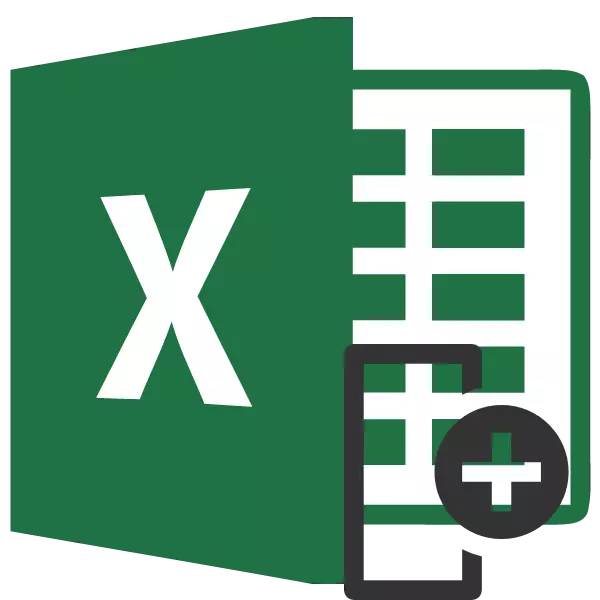
Wann Dir mat Eeën schafft, gëtt et néideg fir Albunnen op, Plaz. Loosst eis eraus raus aus wéi eng a Microsoft Excel Applikatioun maachen ouni Daten ze verléieren, awer, während sou einfach wéi méiglech a méi séier.
Plënneren Kolonnen
Am Ausprcill konnt sou vill Weeër verréizen, besonnesch eng Kéier jeemu laanger Weeër verännert an méi prolet.Method 1: Kopie
Wann dat firiversegal erschlof ass, wéi se och op al Beweegung vum Iwwerschwekt ugewise ginn.
- Klickt op all Zelle Kolonn, no lénks vun deem mir plangen eng aner Kolonn ze transferéieren. An der kontext Lëscht, wielt de "Paste ..." Artikel.
- Eng kleng Fënster erschéngt. Wielt an et de Wäert "Kolonn". Klickt op dat "OK" Element, nach eng nei Kolonn am Dësch gëtt derbäi ginn.
- Mir maachen de richtege Klick op der Koordinat Toun op der Plaz wou den Numm vun der Kolonn, déi mir wëllen bewegen, ass uginn. Am Kontextmenü bleift d'Auswiel op der "Copy" Artikel.
- De lénke Maus Knäppchen gëtt vun enger Kolonn gestierzt déi virdru erstallt gouf. Am ëffentlechen Menü an der "Insert Astellunge" Block, wielt de "Paste" Wäert.
- Nodeems d'Grëfteldaart an déi reecht Plaz agation gouf, musse mir d'Quell Kolonn erauszehuelen. Riets-Klickt op säi Header. Am Kontextmenü wielt de läschen Punkten.
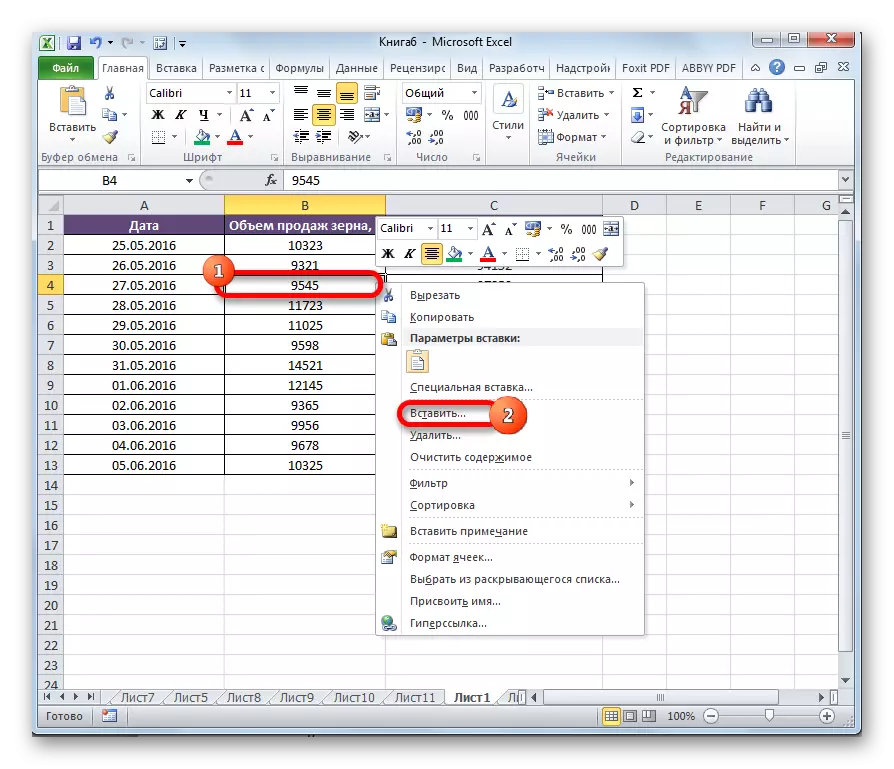
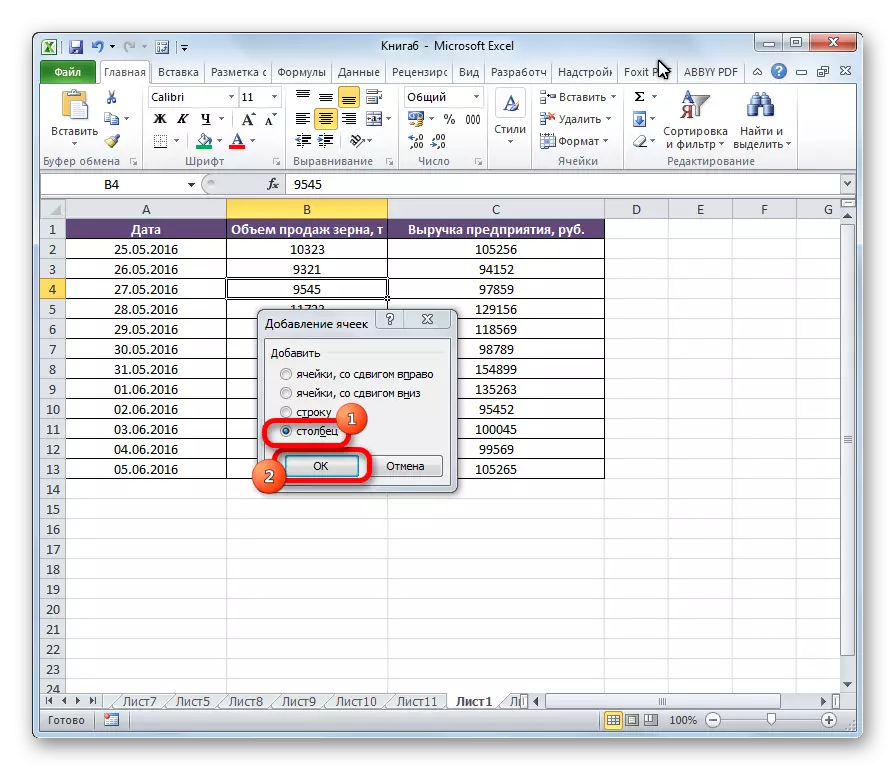
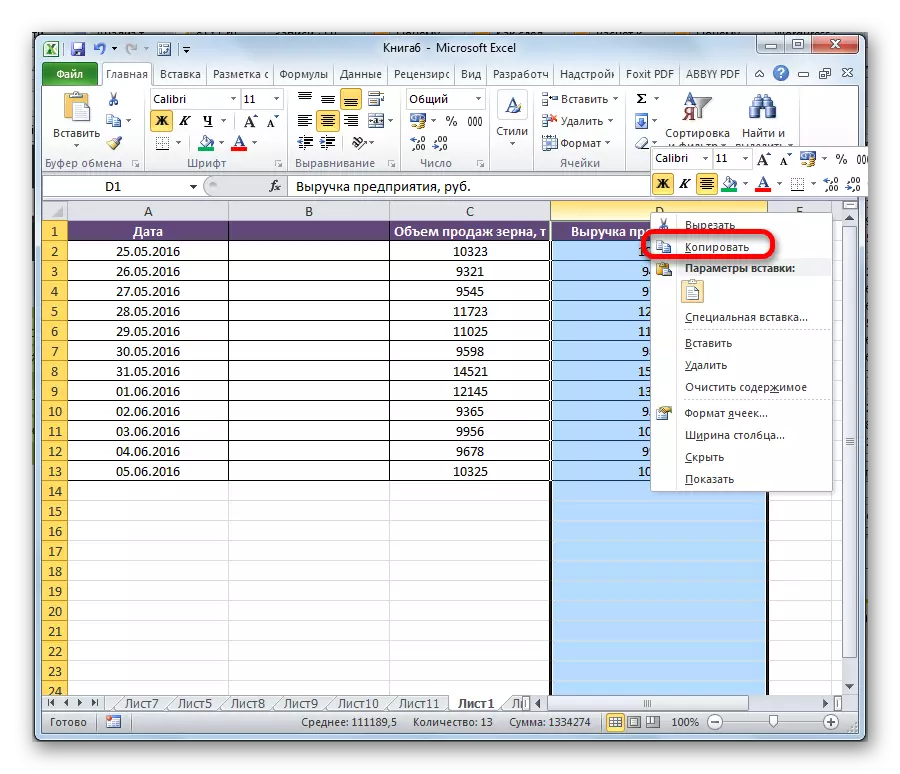
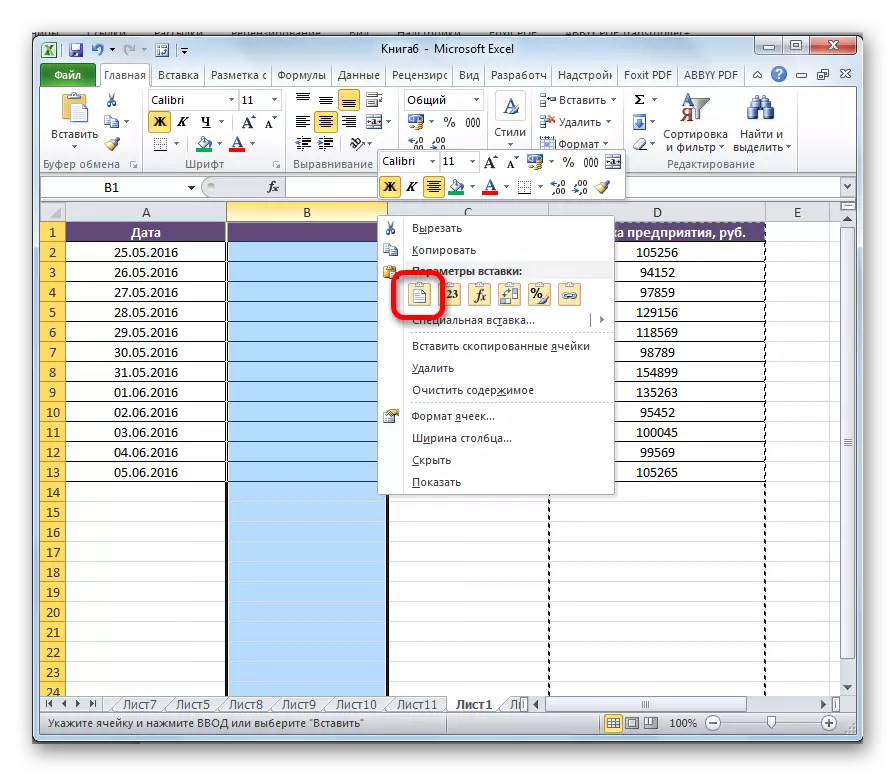
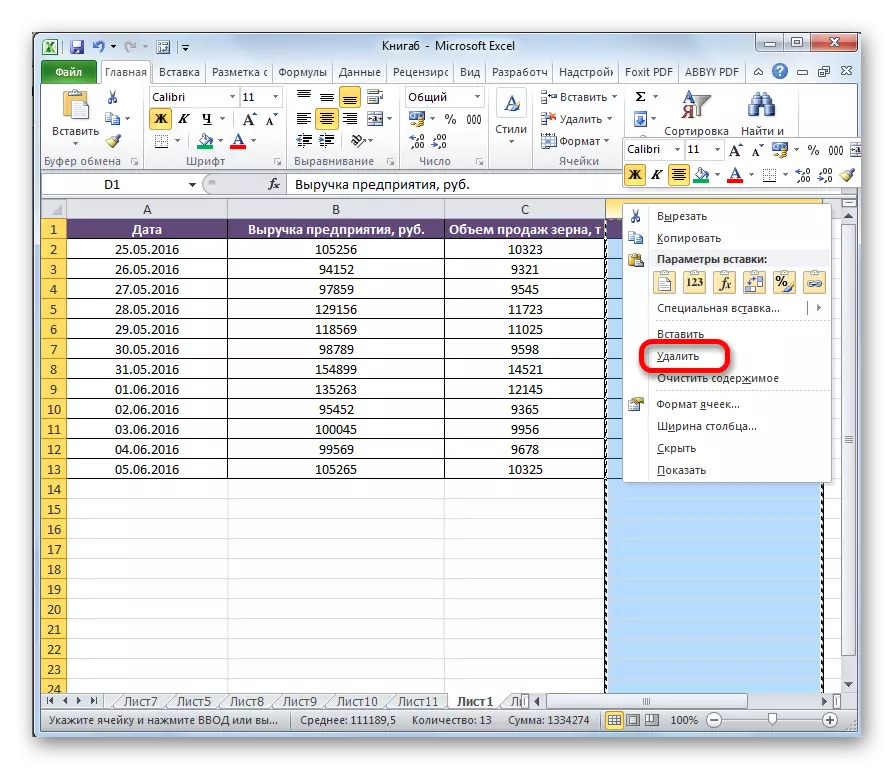
Op dësem ass d'Bewegung vun Artikelen fäerdeg.
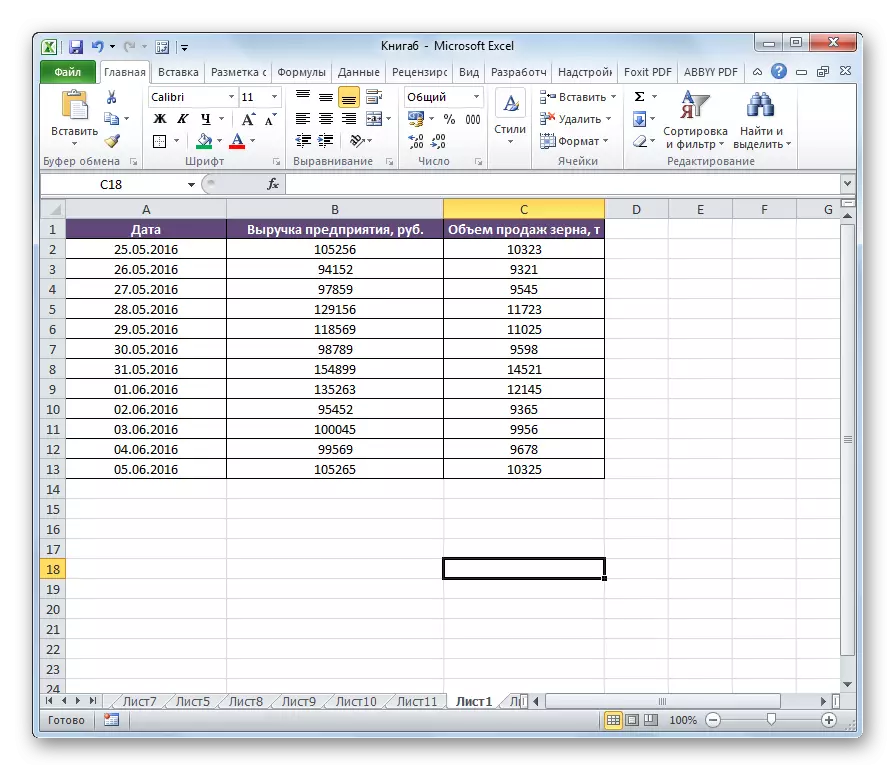
Method 2: Insert
Wéi och ëmmer, et gëtt eng einfach Versträichung am Excles.
- Klickt op den horizontalen Koordinatekten mat dem Bréif, déi d'Adress uginn fir d'ganz Kolonn ze markéieren.
- Klickt op de allokéiert Gebitt mat der rietser Maus Knäppchen an am Menü déi ophält, stoppt d'Auswiel op der "Ausschnëtt" Element. Amplaz Iech op einfach mat Applizéieren op genau dee selwechte Numm klickt, ass dann um Bragbon am "Doheem" Tobbau am "Austauschbau".
- An der selwechter Manéier, wéi uewen ugemellt gouf, hu mir d'Kolonn op der Kolonn geklommen, op der lénker, déi d'Kolonne vun eis wënscht hunn. Klickt op Riets Maus Knäppchen. Am ëffentlechen Menu stoppen d'Auswiel op der "Insert Causch" Element.
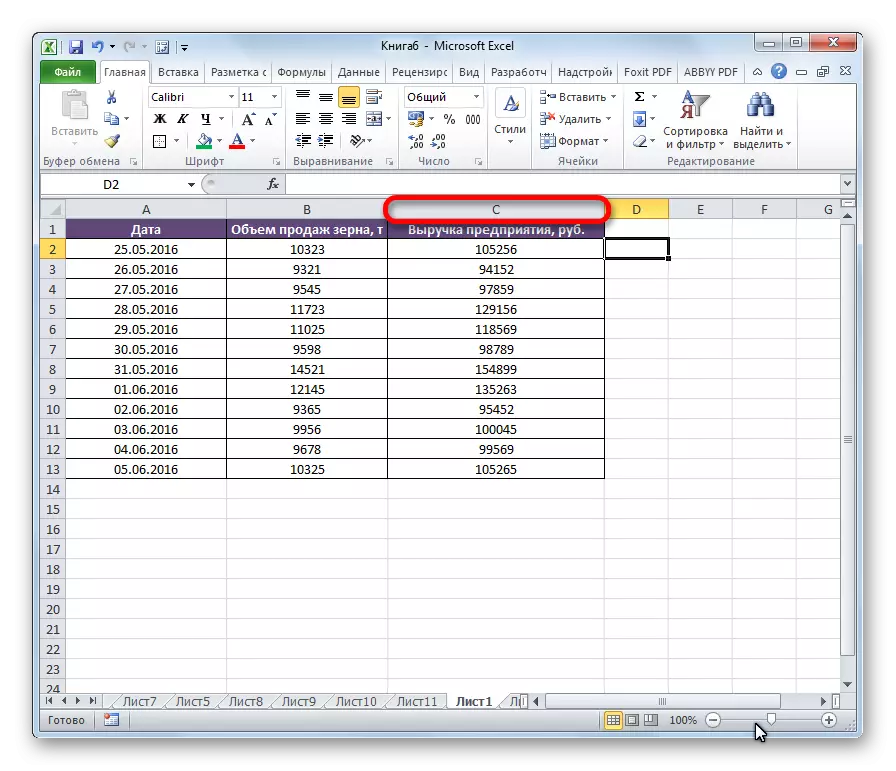
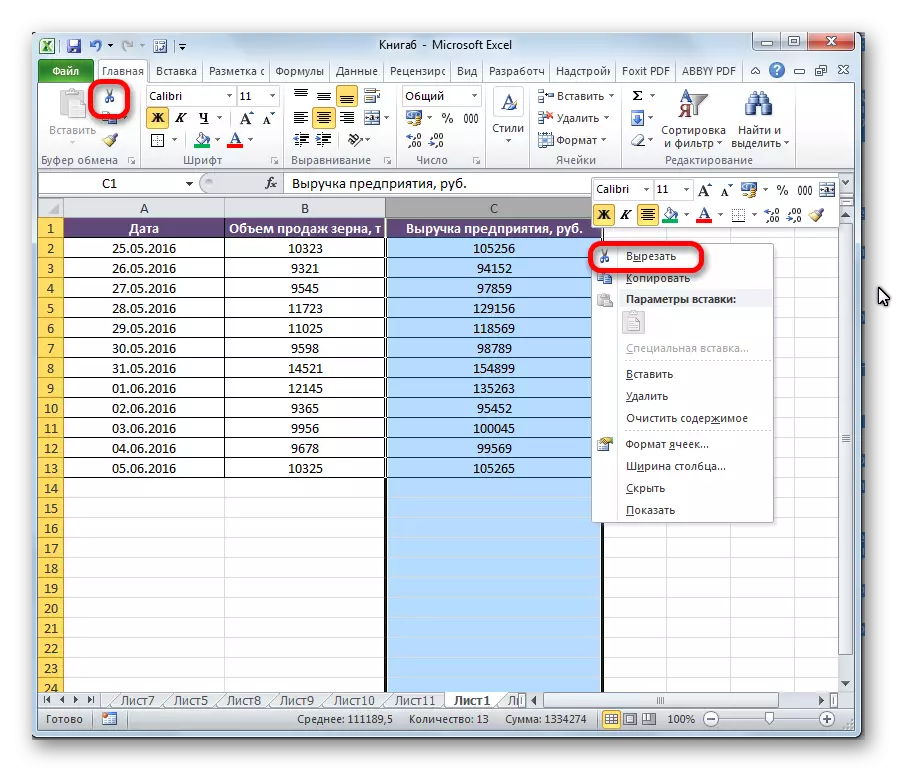
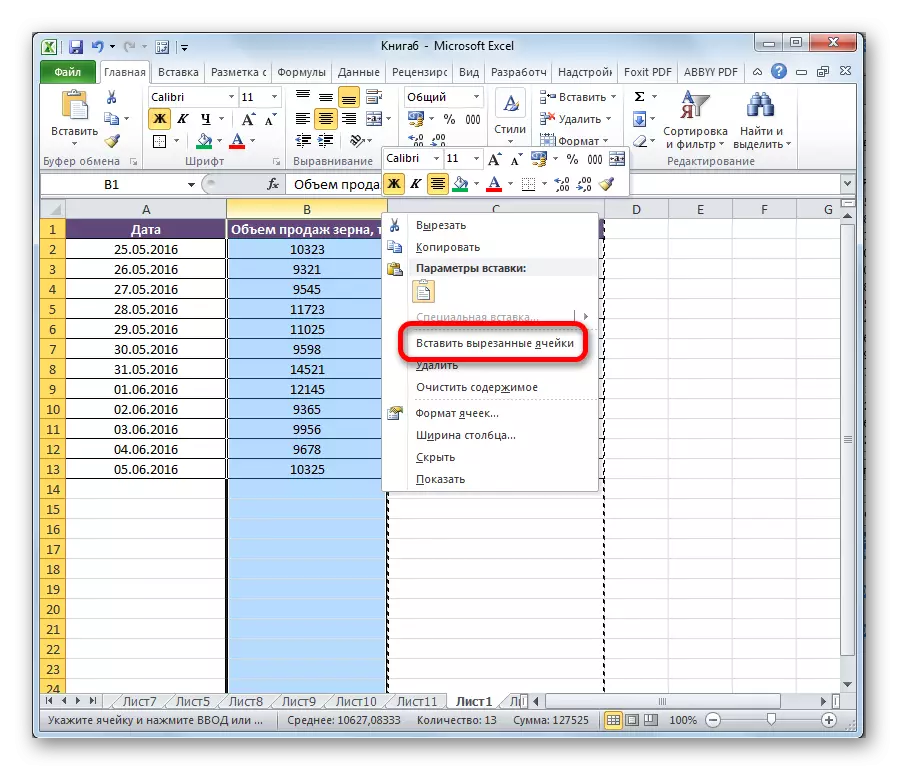
No dëser Plaz gëtt d'Elementer, déi de Beweis, dat gesond beweft. Wann néideg, op déiselwecht Manéier, kënnt Dir d'Saile Grupp réckelen, markéiert déi entspriechend op dëst.
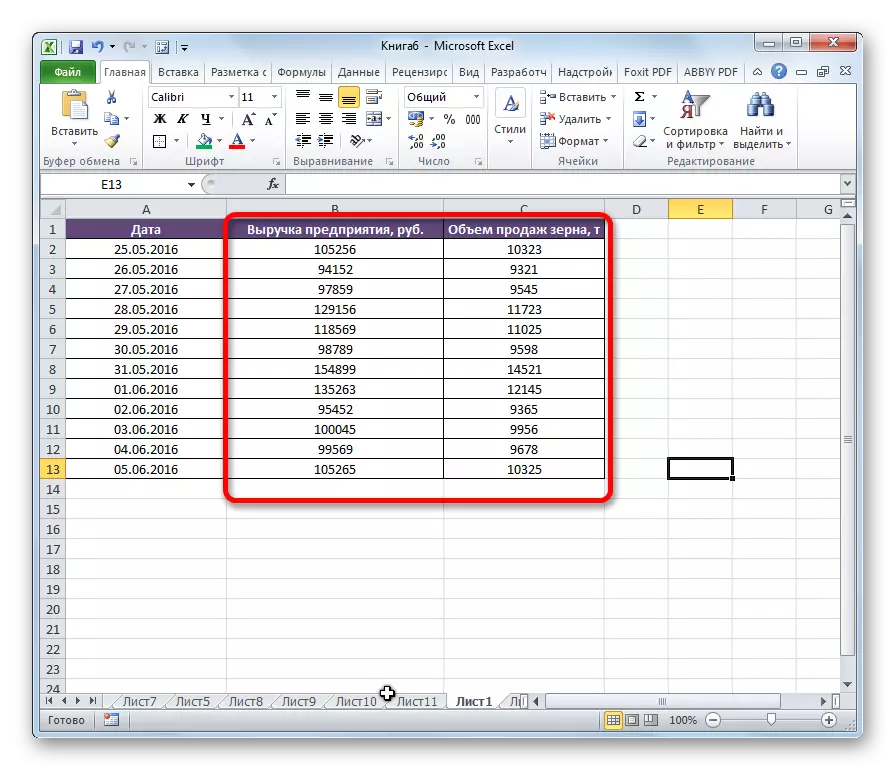
Method 3: fortgeschratt Bewegung
Et gëtt och en einfachen a fortgeschratt Wee fir ze beweegen.
- Hu mir d'Kolonn gehandelt, déi mir wëllen plënneren.
- Beweegt de Cursor an d'Grenz vun der gewielter Regioun. Zur selwechter Zäit ass d'Klam net op der Tastatur an der lénker Maus Knäppchen Préit der Maus Richtung vun op der Plaz wou dir braucht, muss d'Kolonn misse plënneren d'Kolonn halen.
- Wärend der Récksäit ginn d'charakteristréieren an der Südmitchowendung wou de gewielten Objekt ageleet ginn. Duerno geet dorioune duerch op der Plaz op der Plaz ze léieren, sollt een d'Maus de Maus ënnersiche sollt.
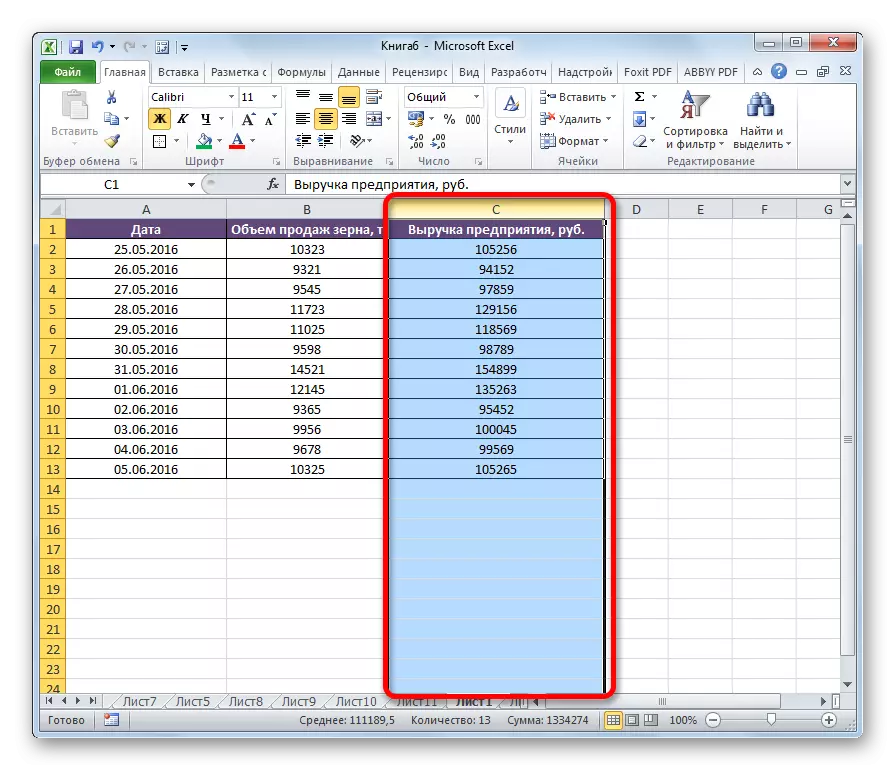
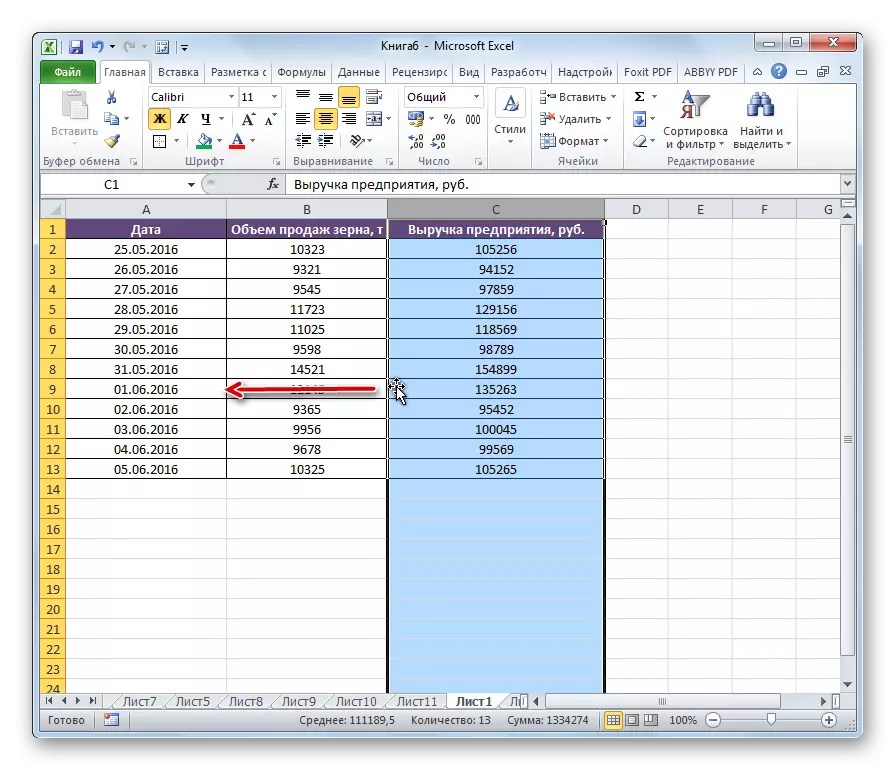
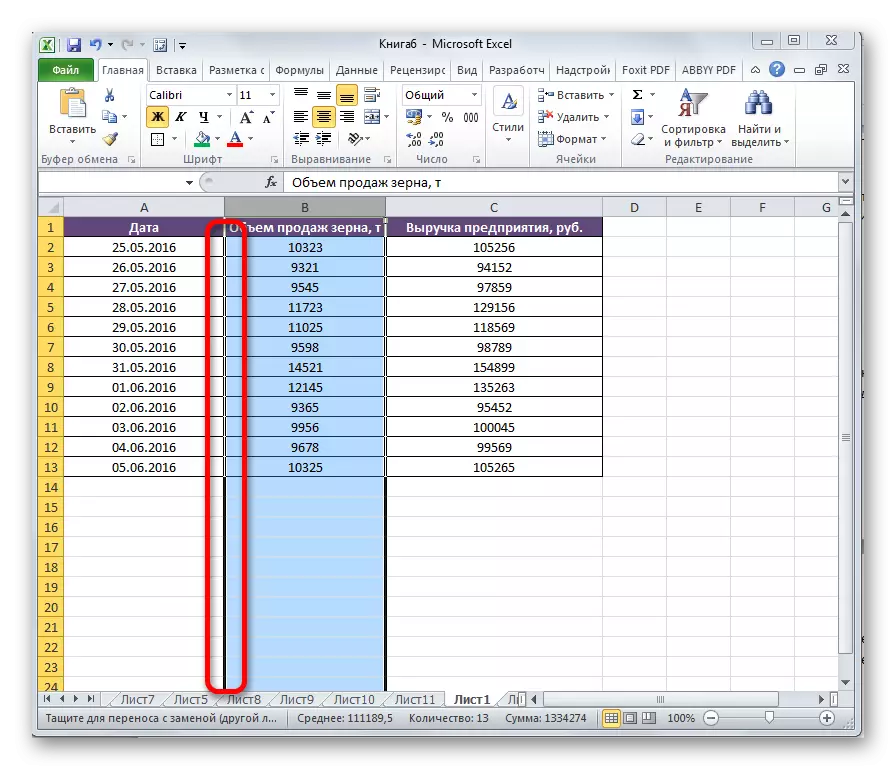
Duerno ginn déi gewënschten Süd gelinn op d'Plazen.
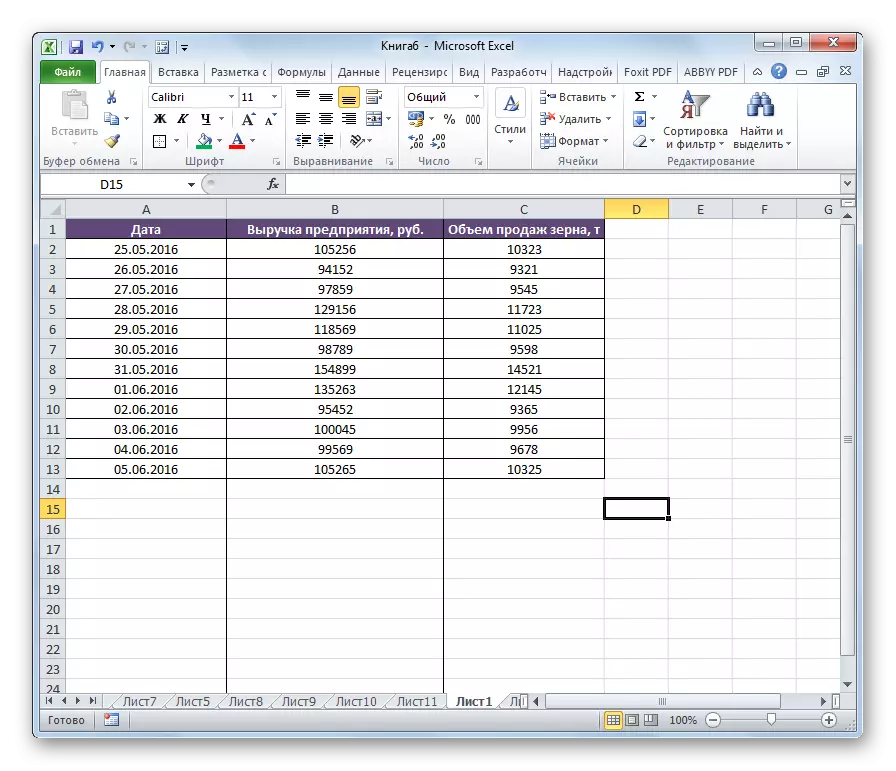
Opmierksamkeet! Wann Dir eng al Versioun vum Excel benotzt (2007 a virdrun), da musst Dir net de Verréckelung klammen wann se beweegen.
Wéi Dir kënnt gesinn, et ginn e puer Weeër fir Columen op Plazen z'änneren. Et ginn souwéi ee nevien-konsumenten, awer gläichzäiteg Universitiounen an méi fortgeschratt sinn, wat awer awer net ëmmer ëmmer op Ausgéigend schaffen.
